Kako nastaviti ponavljajoče se srečanje v Teams

Ali potrebujete načrtovanje ponavljajočih se srečanj na MS Teams z enakimi člani ekipe? Naučite se, kako nastaviti ponavljajoče se srečanje v Teams.
Nekatere napake Microsoft Teams, kot je napaka caa70004 , se pojavljajo precej pogosto, druge pa enkrat na modri luni. Eden takšnih primerov je koda napake Microsoft Teams 2:-1001. Običajno se pojavi, ko se uporabniki poskušajo prijaviti v svoje račune Microsoft Teams. V tem priročniku bomo raziskali, zakaj se ta koda napake prikaže na vašem zaslonu in kaj lahko storite, da jo odpravite.
Najprej počistite predpomnilnik Teams, da zagotovite, da začasne datoteke mape Cache ne motijo vašo aplikacijo.
Popolnoma zapustite Teams (z desno tipko miške kliknite ikono aplikacije v opravilni vrstici in izberite Končaj ).
Nato v iskalno vrstico Windows vnesite %appdata%\Microsoft\teams .
Izbrišite vse datoteke iz naslednjih map:
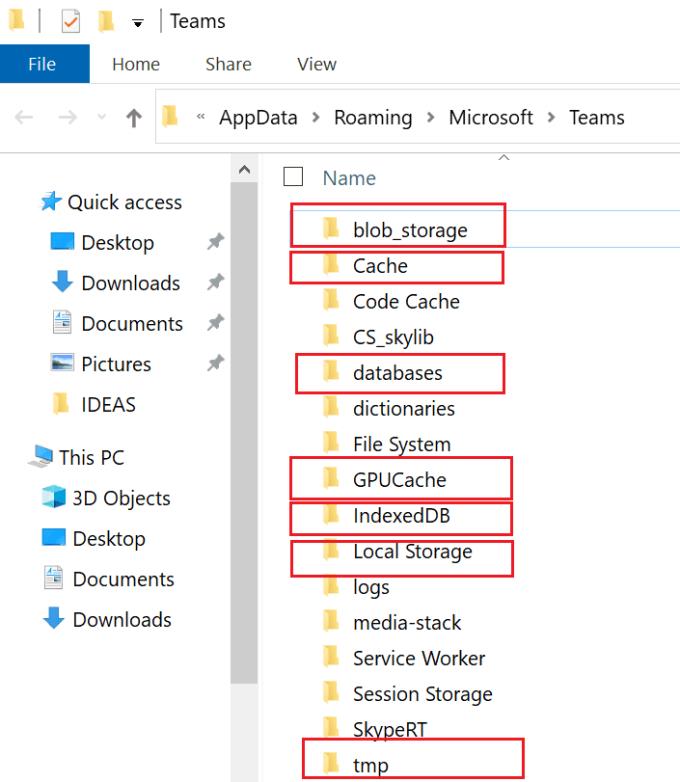
Znova zaženite računalnik, znova zaženite Teams in preverite, ali je napaka izginila.
Zaprite Microsoft Teams.
Zaženite Finder in pritisnite tipko možnosti .
Nato kliknite meni Pojdi in izberite Knjižnica .
Pomaknite se do »~/Library/Application Support/Microsoft/Teams/ .
Po tem odprite mapo Teams in izbrišite vse datoteke iz teh map: Application Cache, blob_storage, Cache, baze podatkov, GPUCache, IndexedDB, Local Storage in tmp.
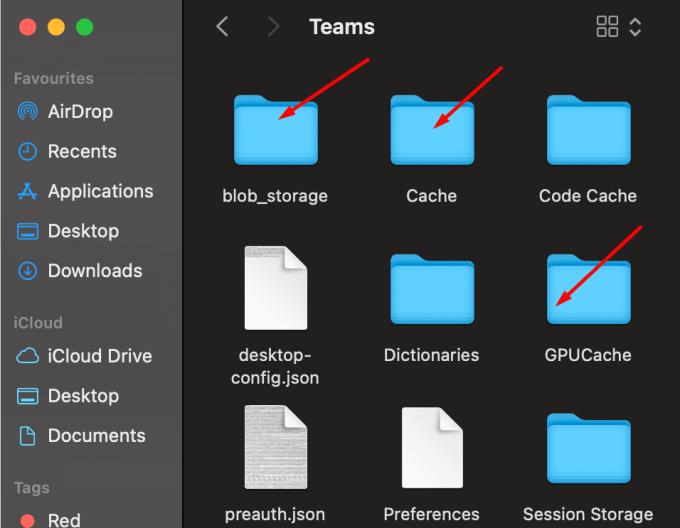
Če se po več poskusih uspete prijaviti v svoj račun Teams, posodobite aplikacijo in operacijski sistem, da preprečite ponovitev napake. Kliknite na svojo profilno sliko in izberite Preverite posodobitve .
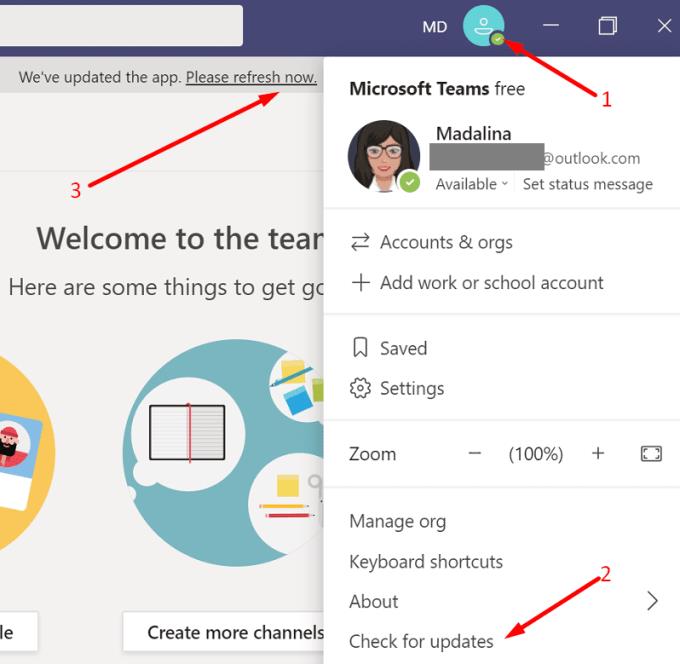
Če želite posodobiti Windows 10, pojdite v Nastavitve. Nato izberite Posodobitev in varnost , pojdite na Windows Update in pritisnite gumb Preveri posodobitve .
Če želite namestiti najnovejšo različico macOS, pojdite na Sistemske nastavitve , izberite Posodobitev sistema in preverite, ali so na voljo posodobitve.
Več uporabnikov je potrdilo, da so težavo rešili, potem ko so v svojih računalnikih onemogočili IPv6 .
V sistemu Windows 10:
Zaženite nadzorno ploščo in kliknite Omrežje in internet .
Nato pojdite na Center za omrežje in skupno rabo in izberite Spremeni možnosti adapterja .
Z desno tipko miške kliknite svoje aktivno omrežje (Ethernet ali Wi-Fi) in izberite Lastnosti .
Pomaknite se navzdol do Internet Protocol Version 6 (TCP/IPv6) in počistite potrditveno polje.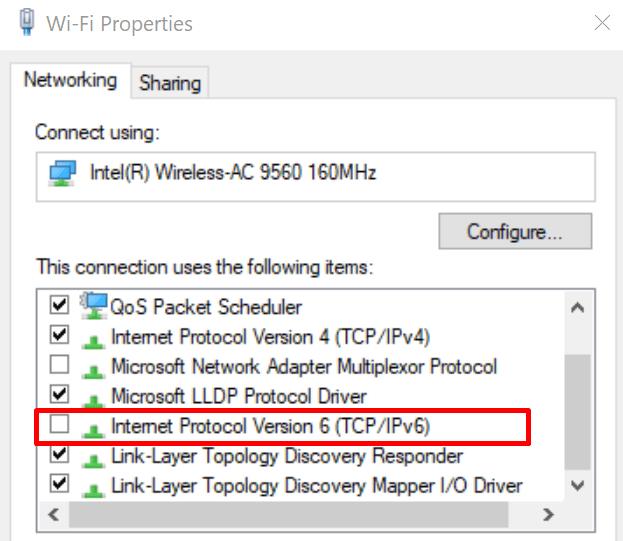
V Macu pojdite na Omrežne nastavitve , izberite Napredno , pojdite na zavihek TCP/IP in izberite Lokalno povezavo samo za IPv6.
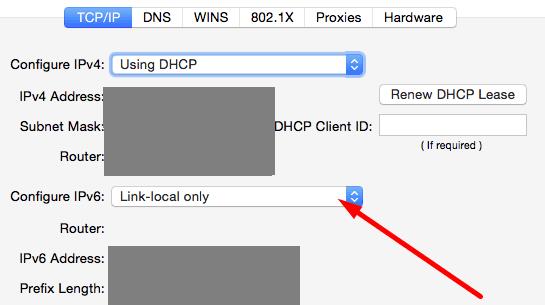
Preverite, ali vaša varnostna programska oprema in VPN preprečujeta vašemu računalniku povezavo z Microsoftovimi strežniki. Onemogočite protivirusni program, požarni zid in VPN ter preverite rezultate. Po prijavi lahko orodja znova omogočite.
Ponovna namestitev Microsoft Teams lahko reši dan. V sistemu Windows 10 zaženite nadzorno ploščo , pojdite na Odstrani program , izberite Teams in pritisnite možnost Odstrani .
Po drugi strani pa, če uporabljate Mac, zaženite Finder , poiščite Teams, izberite aplikacijo in jo povlecite v smetnjak . Nato izbrišite knjižnico mape /microsoft/teams in znova namestite Teams. Ne pozabite izprazniti mape Koš.
Če povzamemo, napaka 2:-1001 pomeni, da se aplikacija ni uspela povezati z Microsoftovimi strežniki. Zato se ne morete prijaviti v svoj račun Teams. Če želite to popraviti, počistite predpomnilnik aplikacije, namestite najnovejšo različico Teams, onemogočite IPv6 in izklopite varnostna orodja. Če nič ne deluje, znova namestite aplikacijo. Pritisnite spodnje komentarje in nam sporočite, če vam je uspelo odpraviti težavo in se prijaviti v svoj račun.
Ali potrebujete načrtovanje ponavljajočih se srečanj na MS Teams z enakimi člani ekipe? Naučite se, kako nastaviti ponavljajoče se srečanje v Teams.
Ali pogosto vidite napako Opravičujemo se, nismo se mogli povezati z vami na MS Teams? Preizkusite te napotke za odpravljanje težav in se znebite te težave zdaj!
Trenutno ni mogoče onemogočiti anonimnih vprašanj v Microsoft Teams Live Events. Tudi registrirani uporabniki lahko pošiljajo anonimna vprašanja.
Microsoft Teams trenutno ne podržava nativno projiciranje vaših sastanaka i poziva na vaš TV. Ali možete koristiti aplikaciju za zrcaljenje zaslona.
POPRAVEK: koda napake Microsoft Teams 6
Iščete način, kako popraviti odmev Microsoft Teams med sestanki? Uporaba slušalk ali onemogočanje zvočnih izboljšav bi lahko pomagala.
Če čakalne vrste klicev ne delujejo v Microsoft Teams, razmislite o posodobitvi odjemalca Microsoft Teams ali namesto tega uporabite spletno različico.
Če želite odpraviti napako Microsoft Teams v skriptu na tej strani, morate onemogočiti storitve tretjih oseb in izklopiti obvestila o napakah skripta.
Če Microsoft Teams ne izbriše datotek, najprej počakajte še malo, nato počistite predpomnilnik in piškotke iz brskalnika ter obnovite starejšo različico.
Če se Microsoft Teams ne bo povezal s sestankom, boste morali odpraviti težave z internetno povezavo in se prepričati, da noben požarni zid ne blokira dostopa.
Če želite popraviti neznano napako v datoteki Microsoft teams, se odjavite in znova zaženite ekipe, se obrnite na podporo in spletno skupnost, odprite datoteke s spletno možnostjo ali znova namestite MT.
Če v Microsoft Teams ne vidite svojih slikovnih datotek, razmislite o čiščenju predpomnilnika brskalnika ali v celoti spremenite brskalnik.
Če dobite napako Microsoft Teams, nam je žal – naleteli smo na težavo, posodobite aplikacijo in nadaljujte z branjem za več rešitev.
Če želite popraviti kodo napake Microsoft Teams 503, se prijavite prek spletnega odjemalca Microsoft Team, preverite težave s storitvijo, počistite upravitelja poverilnic in se obrnite na podporo.
Če Microsoft Teams ne bo označil klepetov kot prebranih, najprej izklopite vsa obvestila, nato preverite, ali je seja klepeta skrita, ter se odjavite in se znova prijavite.
Če uporabniki iz vaše skupine Microsoft Teams ne morejo oddajati dogodkov v živo za širšo javnost, morate preveriti, ali so nastavljeni pravilniki o dogodkih v živo.
Ali ste dobili Oprostite, ker ste imeli težave pri pridobivanju napake v beležnici? Popravite ga tako, da osvežite uporabniški profil in uporabite drugo aplikacijo.
Če želite odpraviti napako pri napačni zahtevi Microsoft Teams, spremenite priporočene nastavitve samo za branje, preverite združljivost datotek. Spremenite spletni brskalnik ali počistite predpomnilnik brskalnika.
Če želite odpraviti, da Microsoft Teams ne more dodati težav z gostom, preverite težave z zamudo, odobrite težavo z ukazi Powershell in namestite morebitne čakajoče posodobitve.
Če ob poskusu prve prijave dobite kodo napake caa20004, morate omogočiti WS-Trust 1.3 za enotni sosoten namizni odjemalec.
Se sprašujete, kako integrirati ChatGPT v Microsoft Word? Ta vodnik vam pokaže, kako to storiti s pripomočkom ChatGPT za Word v 3 enostavnih korakih.
Tukaj najdete podrobna navodila, kako spremeniti niz uporabniškega agenta v brskalniku Apple Safari za MacOS.
Prikazujemo vam, kako spremeniti barvo osvetlitve za besedilo in besedilna polja v Adobe Readerju s tem korak-po-korak priročnikom.
Ali potrebujete načrtovanje ponavljajočih se srečanj na MS Teams z enakimi člani ekipe? Naučite se, kako nastaviti ponavljajoče se srečanje v Teams.
Želite onemogočiti zaslon za posodobitev programske opreme Apple in preprečiti njegovo pojavljanje na računalniku Windows 11 ali Mac? Preizkusite te metode zdaj!
Če iščete osvežujočo alternativo tradicionalni virtualni tipkovnici, je Samsung Galaxy S23 Ultra odlična rešitev. Z
Odkrijte, kako odpraviti napako OneDrive s kodo 0x8004de88, da boste lahko spet uporabljali svoje oblačne shrambe.
V tem vadnici vam pokažemo, kako spremeniti privzeto nastavitev povečave v Adobe Readerju.
Ali pogosto vidite napako Opravičujemo se, nismo se mogli povezati z vami na MS Teams? Preizkusite te napotke za odpravljanje težav in se znebite te težave zdaj!
Trenutno ni mogoče onemogočiti anonimnih vprašanj v Microsoft Teams Live Events. Tudi registrirani uporabniki lahko pošiljajo anonimna vprašanja.











![Microsoft Teams: Žal nam je - naleteli smo na težavo [Odpravljeno] Microsoft Teams: Žal nam je - naleteli smo na težavo [Odpravljeno]](https://blog.webtech360.com/resources3/images10/image-424-1008181952263.jpg)
![Koda napake Microsoft Teams 503 [REŠENO] Koda napake Microsoft Teams 503 [REŠENO]](https://blog.webtech360.com/resources3/images10/image-182-1008231237201.png)










